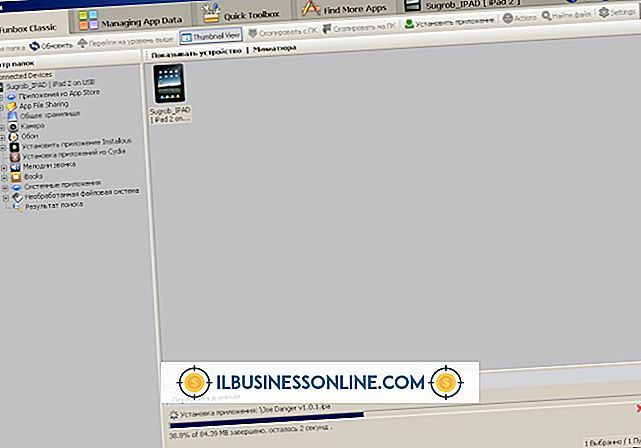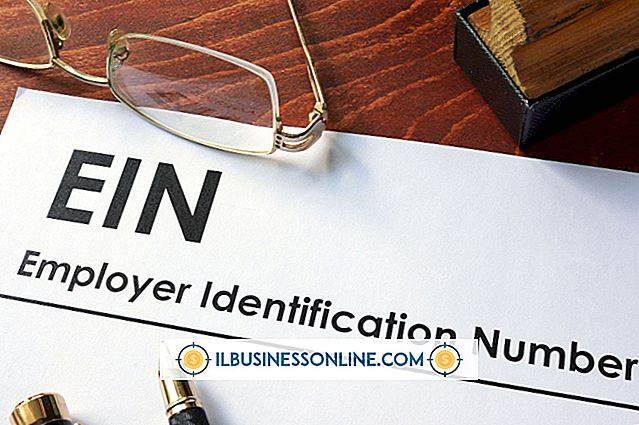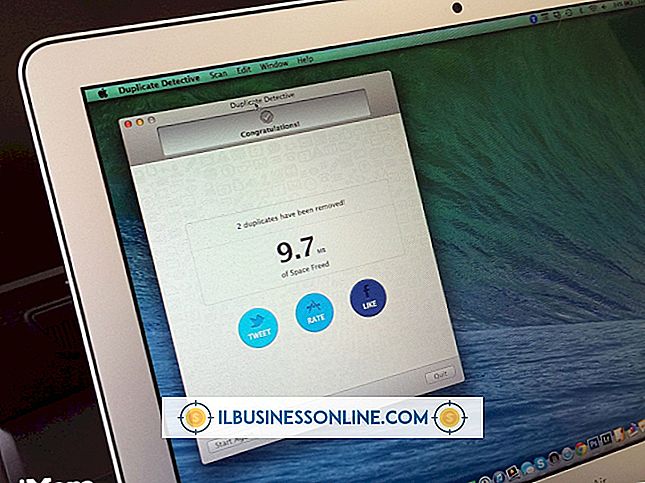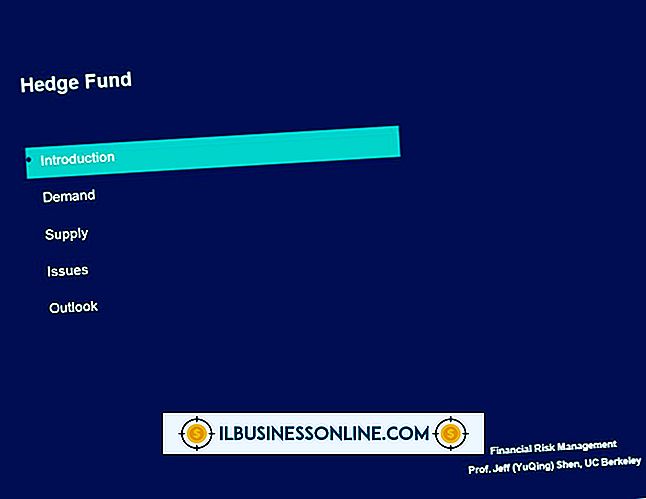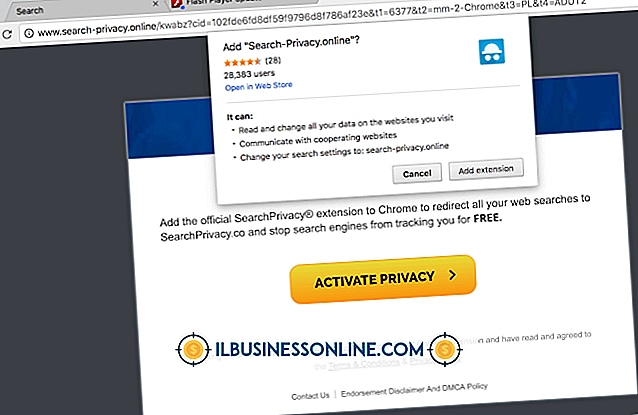Cómo enviar un proyecto por correo electrónico desde Scrivener

Scrivener almacena sus proyectos como carpetas en lugar de archivos individuales, lo que hace que sea más difícil enviarlos por correo electrónico como archivos adjuntos. Scrivener no contiene una función de correo electrónico que pueda adjuntar automáticamente su proyecto a un mensaje de correo electrónico, pero puede usar la función de copia de seguridad de Scrivener para comprimir su proyecto en un solo archivo ZIP. Una vez comprimido, puede enviar el archivo por correo electrónico adjuntándolo a un mensaje de correo electrónico. También puede usar la función de exportación si desea enviar el proyecto por correo electrónico en PDF, DOC u otro formato.
1.
Inicie Scrivener y abra el proyecto que desea enviar por correo electrónico. Abra un proyecto reciente haciendo clic en el menú "Archivo", apuntando a "Proyectos recientes" y haciendo clic en el nombre del proyecto.
2.
Haga clic en el menú "Archivo", seleccione "Copia de seguridad" y seleccione "Copia de seguridad en".
3.
Haga clic en el botón "Examinar" y seleccione una ubicación fácil de recordar para el archivo de respaldo de su proyecto, como su escritorio o carpeta de documentos.
4.
Escriba un nombre para su proyecto en el cuadro "Nombre". De forma predeterminada, Scrivener utiliza el nombre del proyecto junto con la fecha y hora actuales.
5.
Haga clic en la casilla de verificación "Copia de seguridad como ZIP" si aún no está habilitada.
6.
Haga clic en "Aceptar". Scrivener crea un único archivo ZIP que contiene su proyecto.
7.
Inicie su cliente de correo electrónico. Si usa un correo electrónico basado en la Web, como Gmail o Hotmail, navegue a su bandeja de entrada en un navegador web.
8.
Redacte un nuevo mensaje de correo electrónico y adjunte el archivo de copia de seguridad ZIP al mensaje mediante la opción "Adjuntar" de su cliente de correo electrónico. También puede arrastrar y soltar el archivo ZIP en el mensaje de correo electrónico, aunque esto no funcionará con algunos sistemas de correo electrónico basados en la Web.
Consejos
- Su destinatario debe extraer el archivo de proyecto para abrirlo en Scrivener. Haga doble clic en el archivo ZIP descargado y use la opción "Extraer todos los archivos" para extraer su contenido. El destinatario puede hacer doble clic en el archivo SCRIVX en la carpeta del proyecto o usar la opción "Abrir" en Scrivener para abrirlo.
- Utilice la función de exportación de Scrivener si desea enviar su proyecto por correo electrónico como un archivo PDF u otro formato de archivo. Haga clic en el menú "Archivo" en Scrivener, seleccione "Exportar", haga clic en "Archivos" y seleccione el formato de archivo deseado para exportar su proyecto. Adjunte el archivo exportado al mensaje de correo electrónico en lugar del archivo de copia de seguridad.